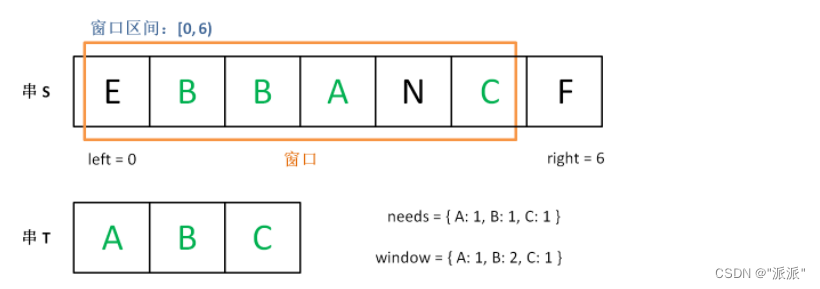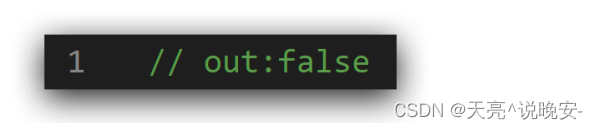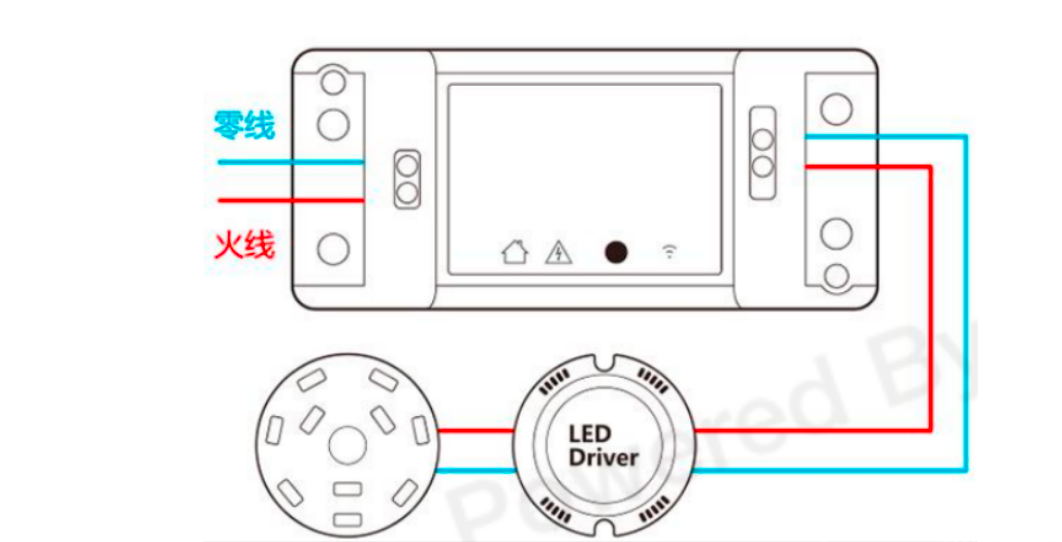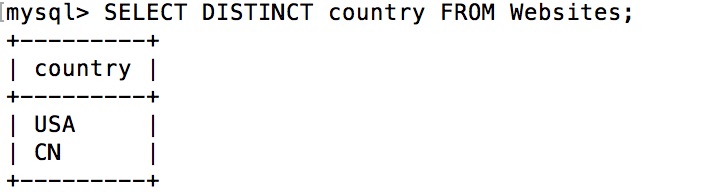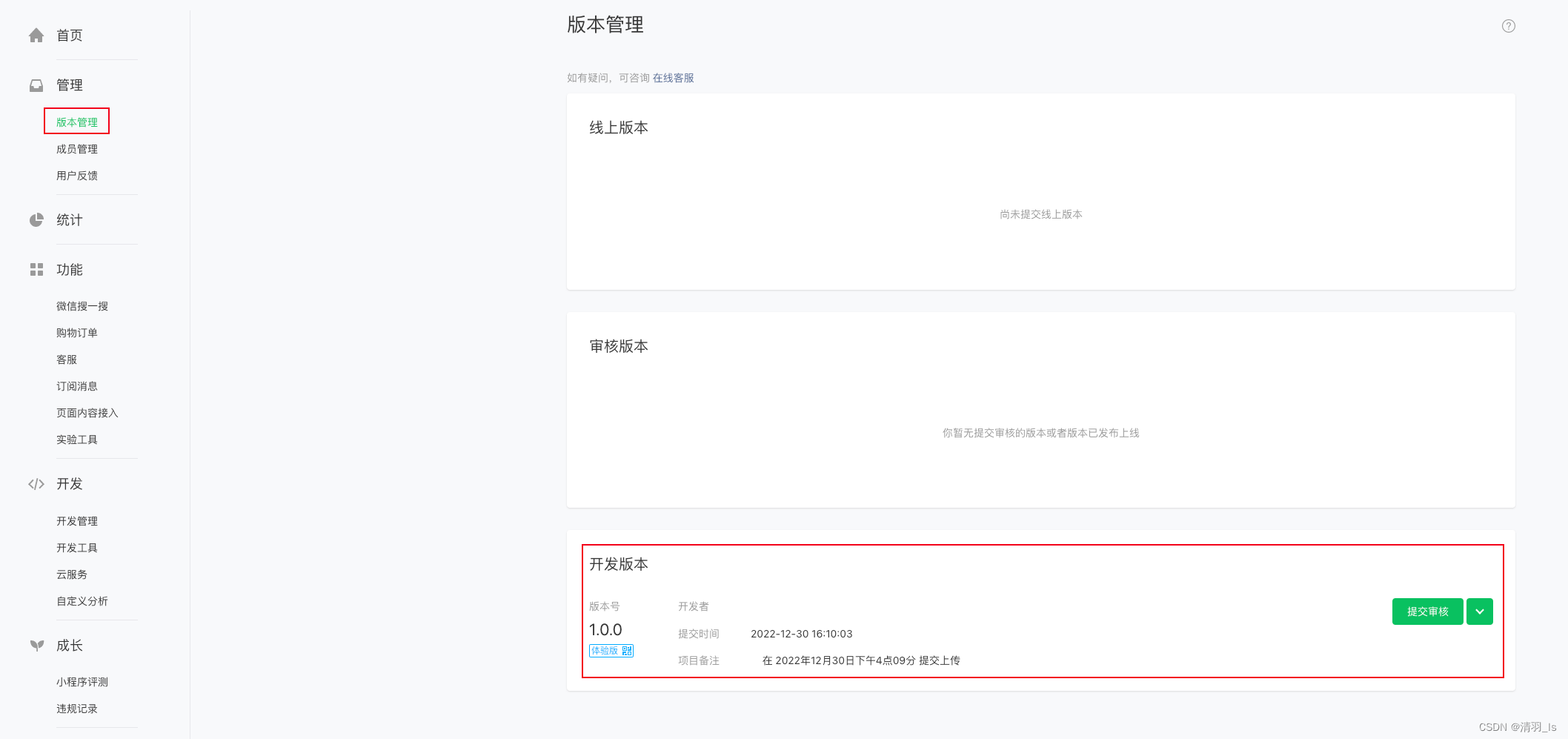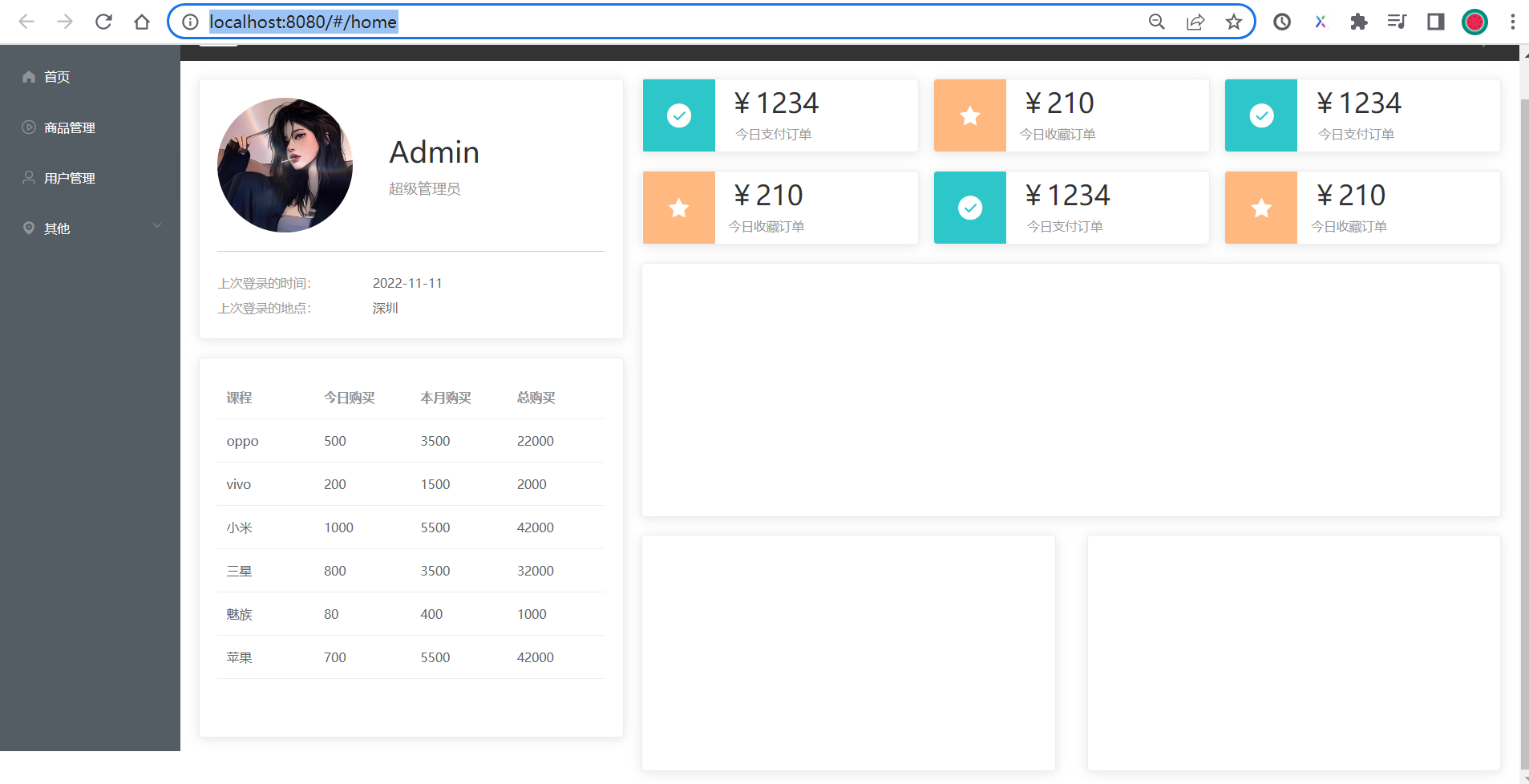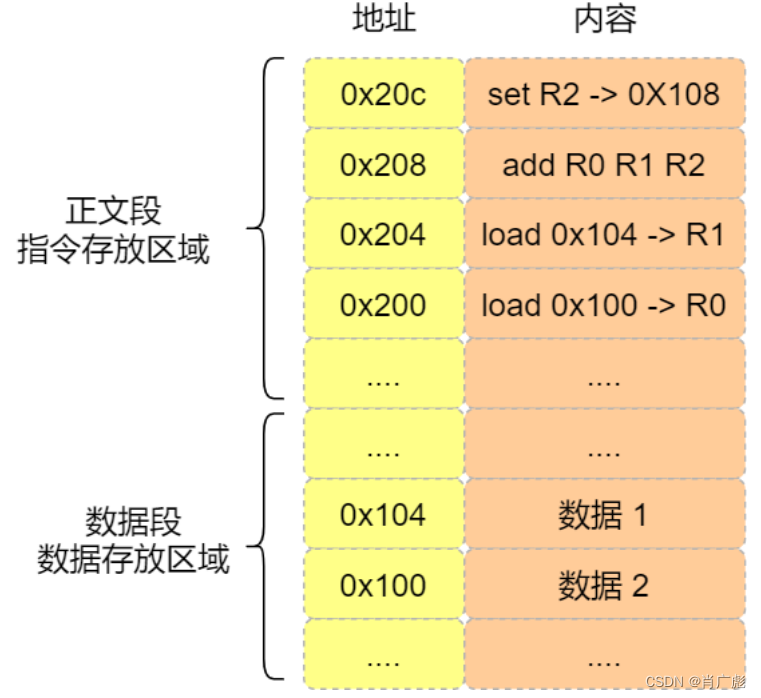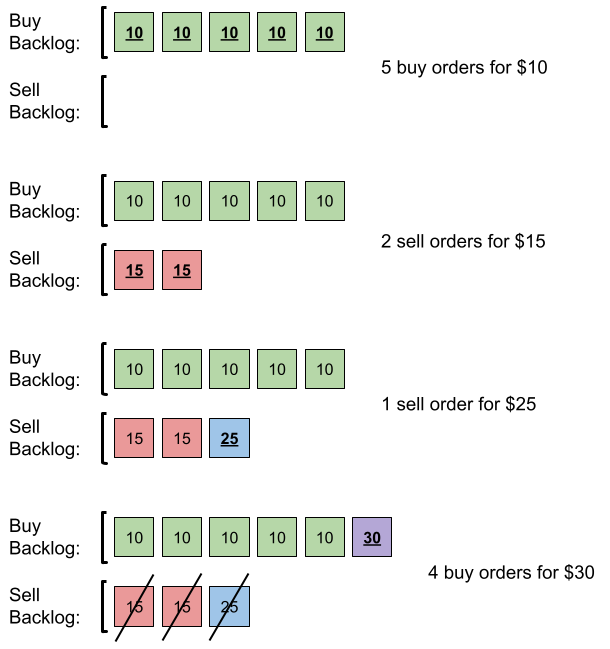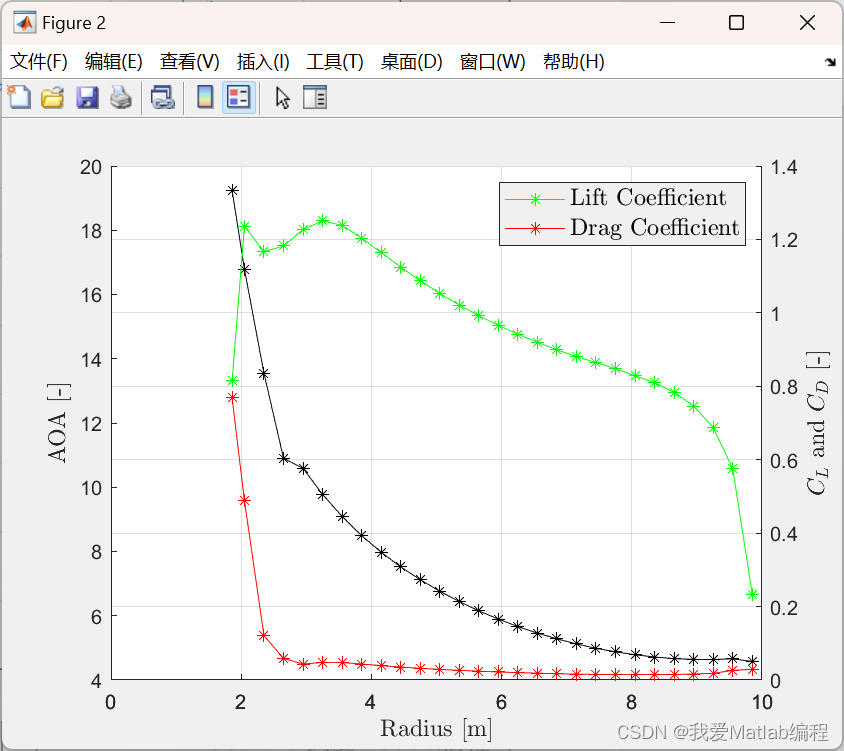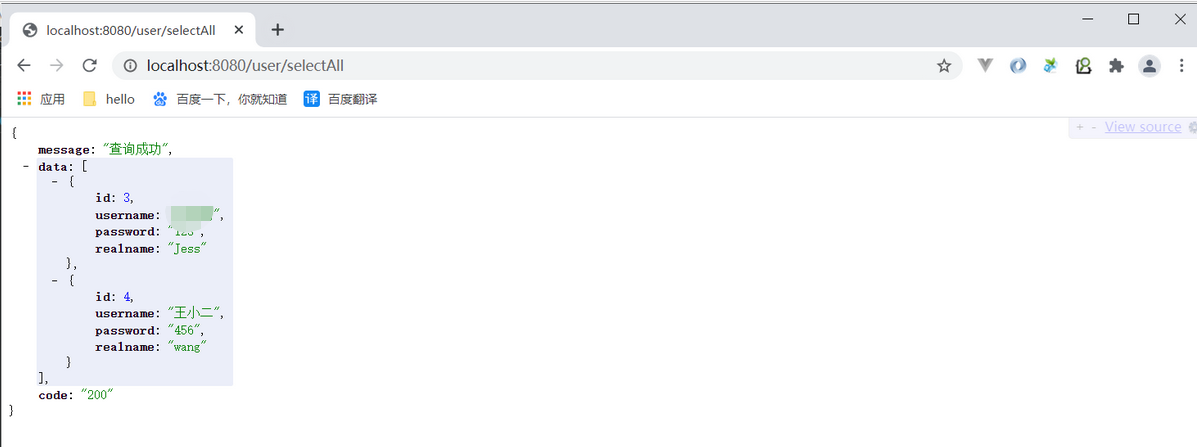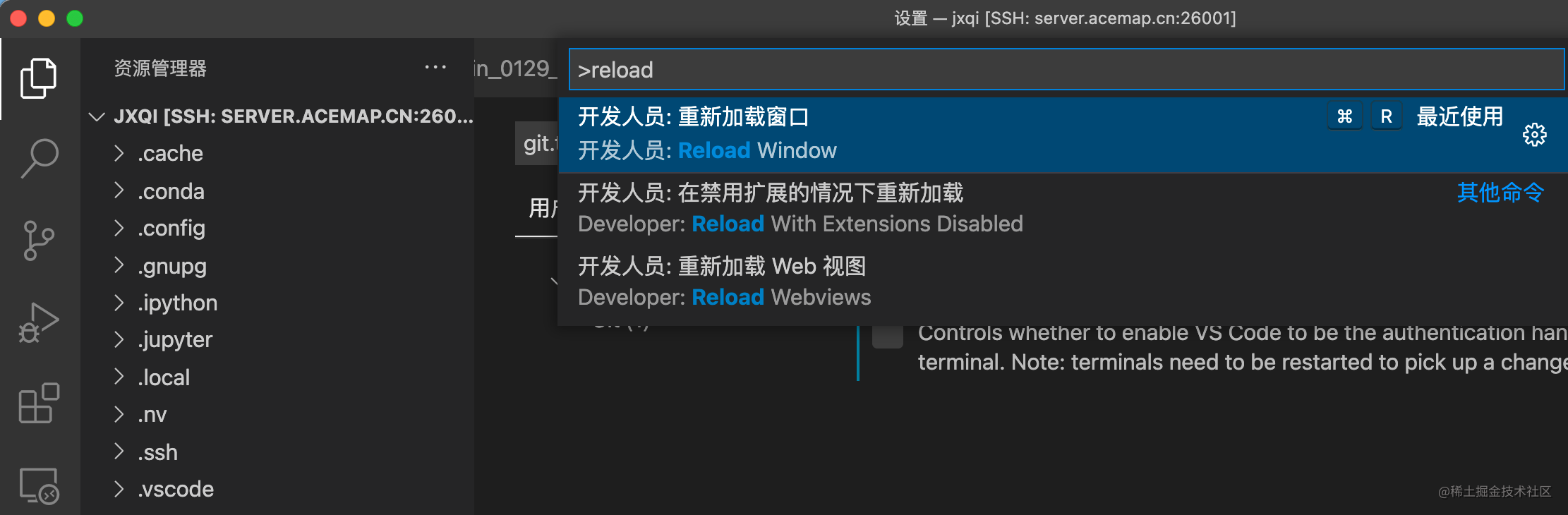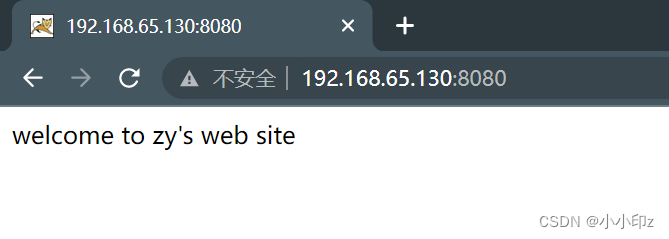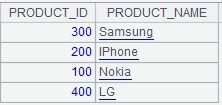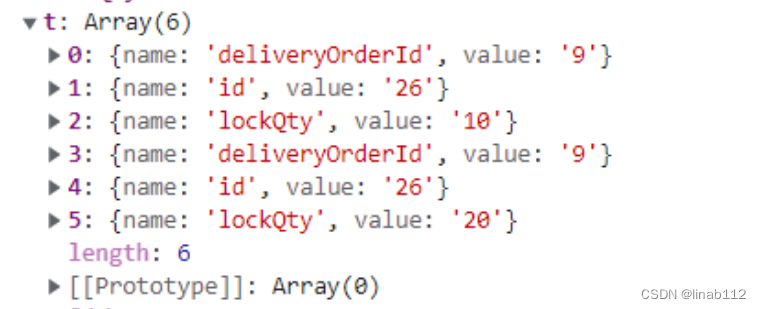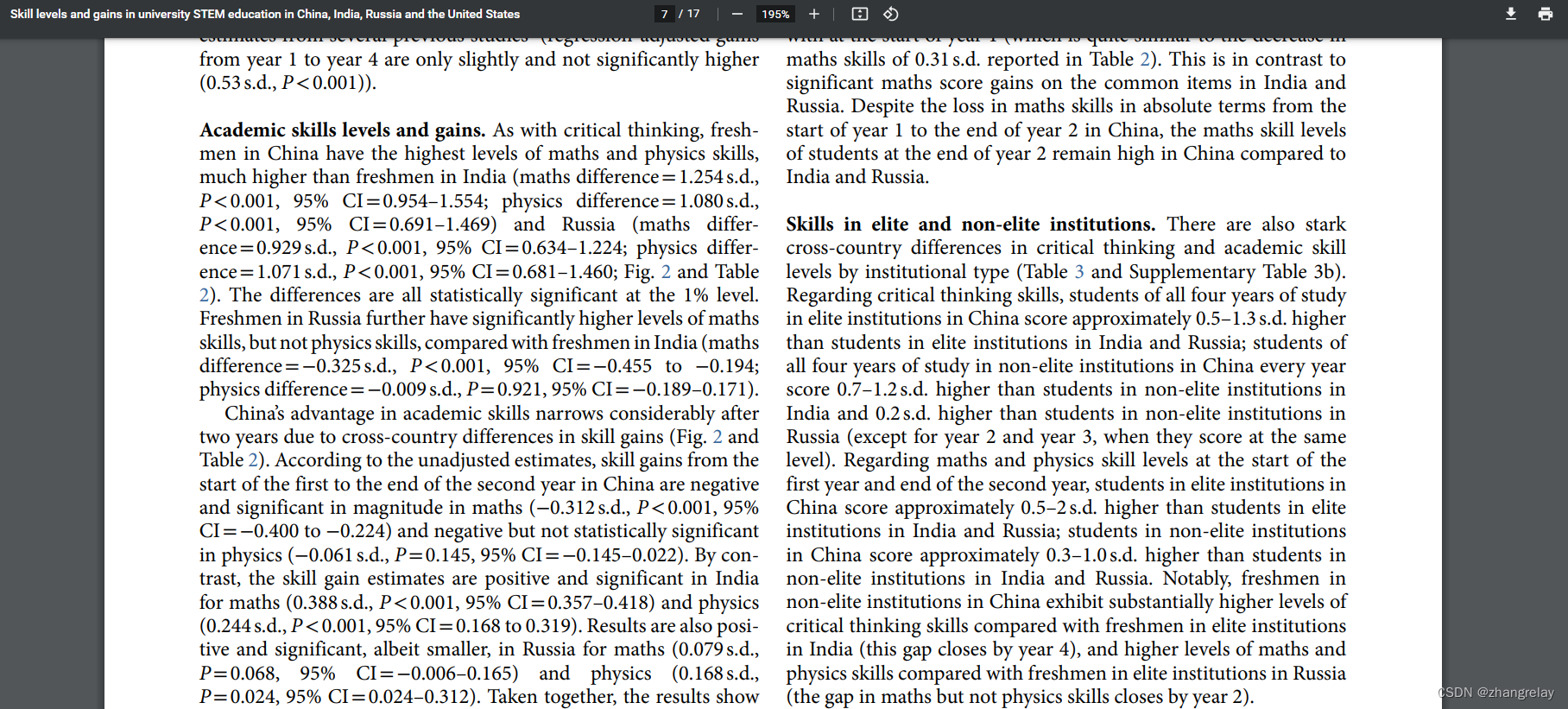MySQL Workbench相当于SQL语言的解释器
目录
1 打开
2 连接数据库
3 创建数据库
4 创建数据表
4.1 字段类型
4.2 字段选项
4.3 其他
5 操作表中的数据
5.1 添加
5.2 更改
5.3 删除
6 代码编辑器
7 保存sql代码
8 加载sql代码
1 打开
搜索MySQL Workbench,然后打开
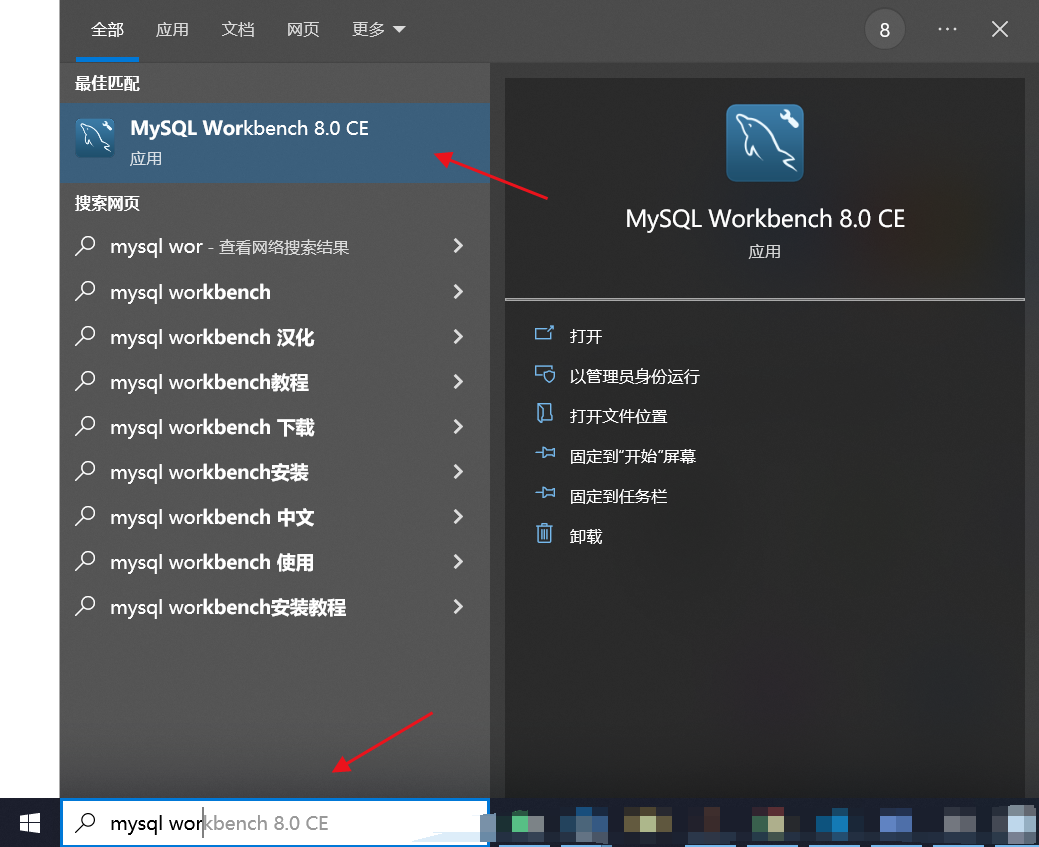
打开后会出现这个页面
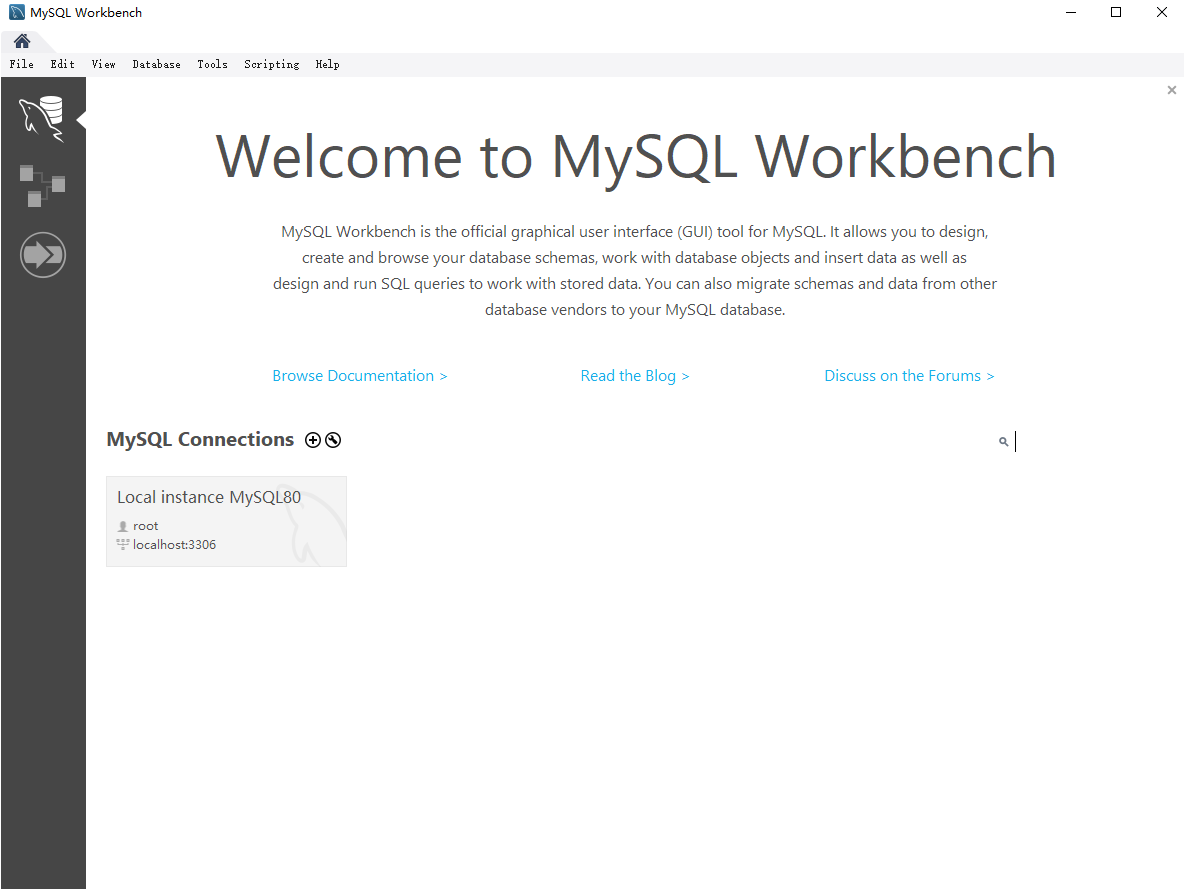
2 连接数据库
点击root用户,之后之后会弹出Connect to MySQL Server这个对话框,然后输入密码,之后点击Save password in vault(记住密码),然后点击OK
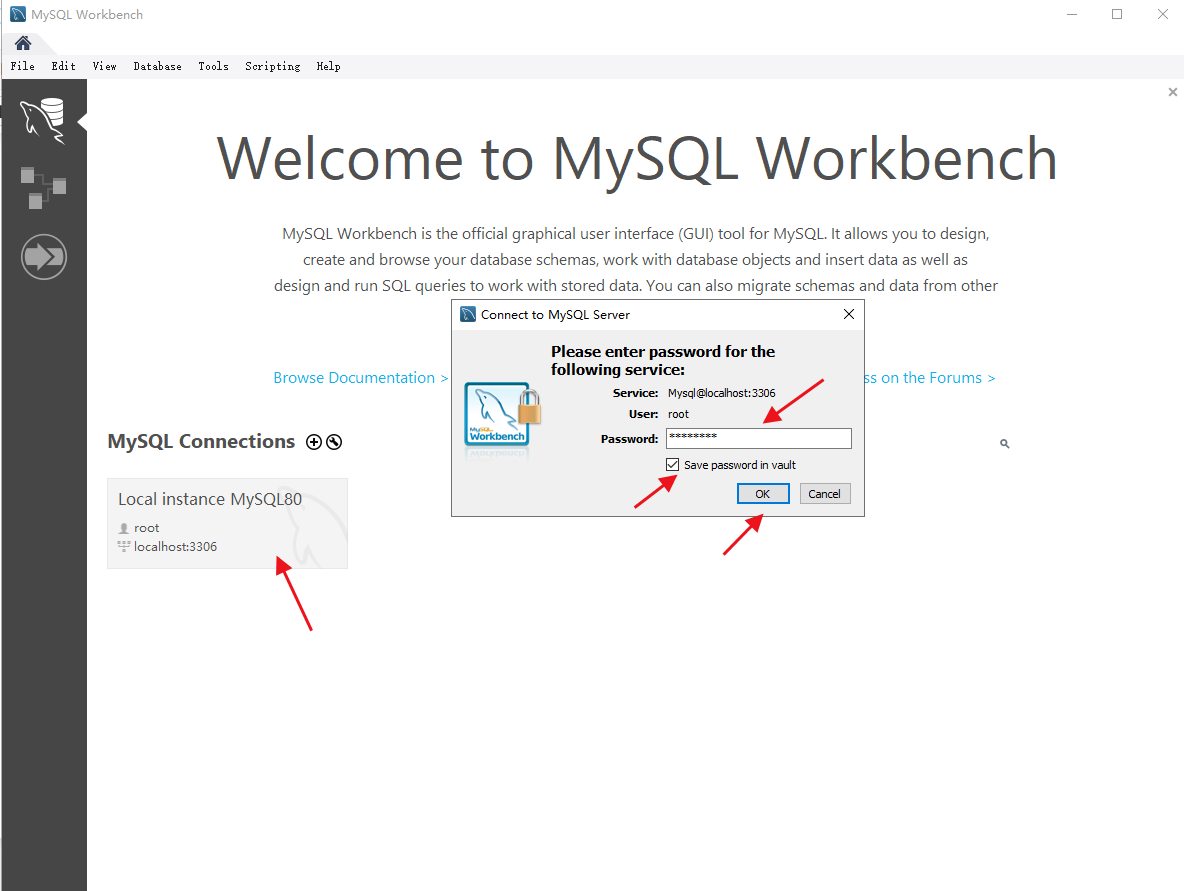
点击OK后会进入这个界面,这样就与数据库连接完毕了
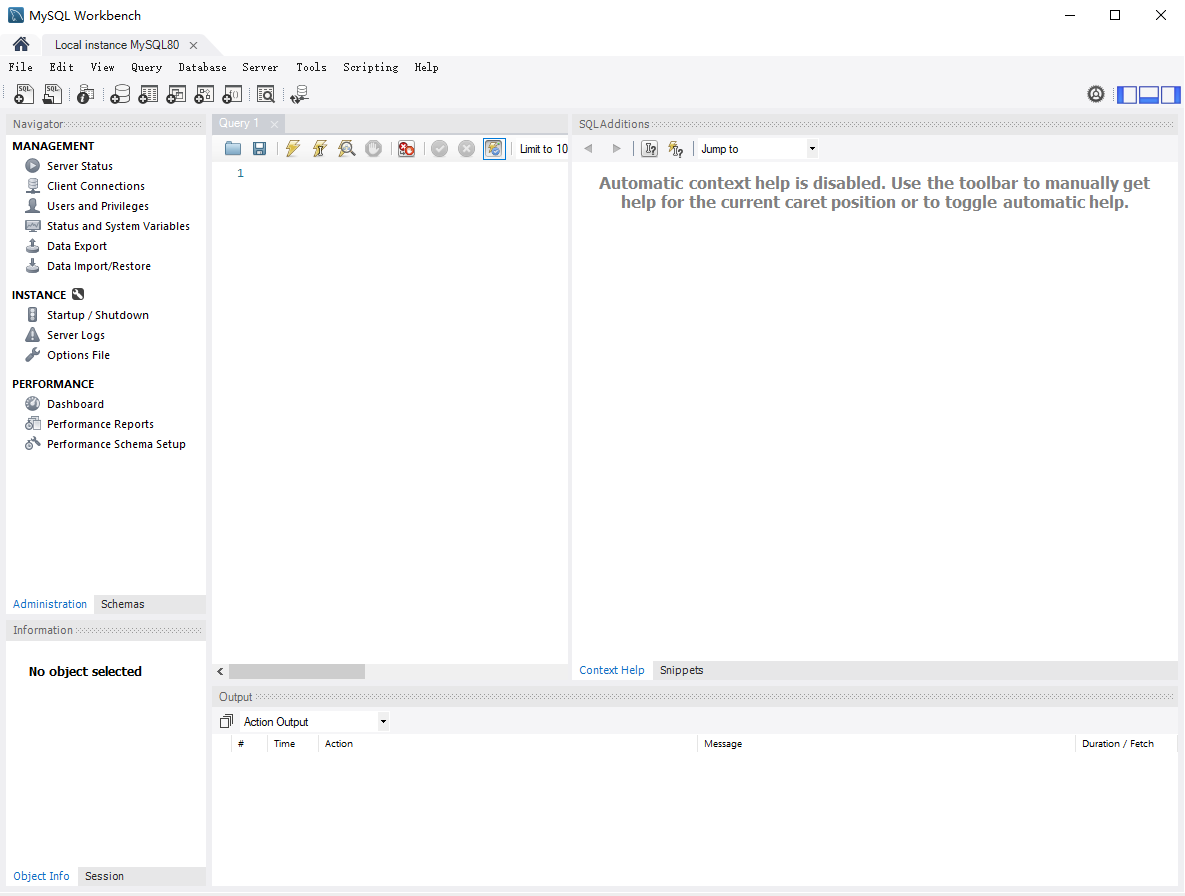
SQL Additions这个窗口我们一般用不到,所以我们点我箭头指向的按钮
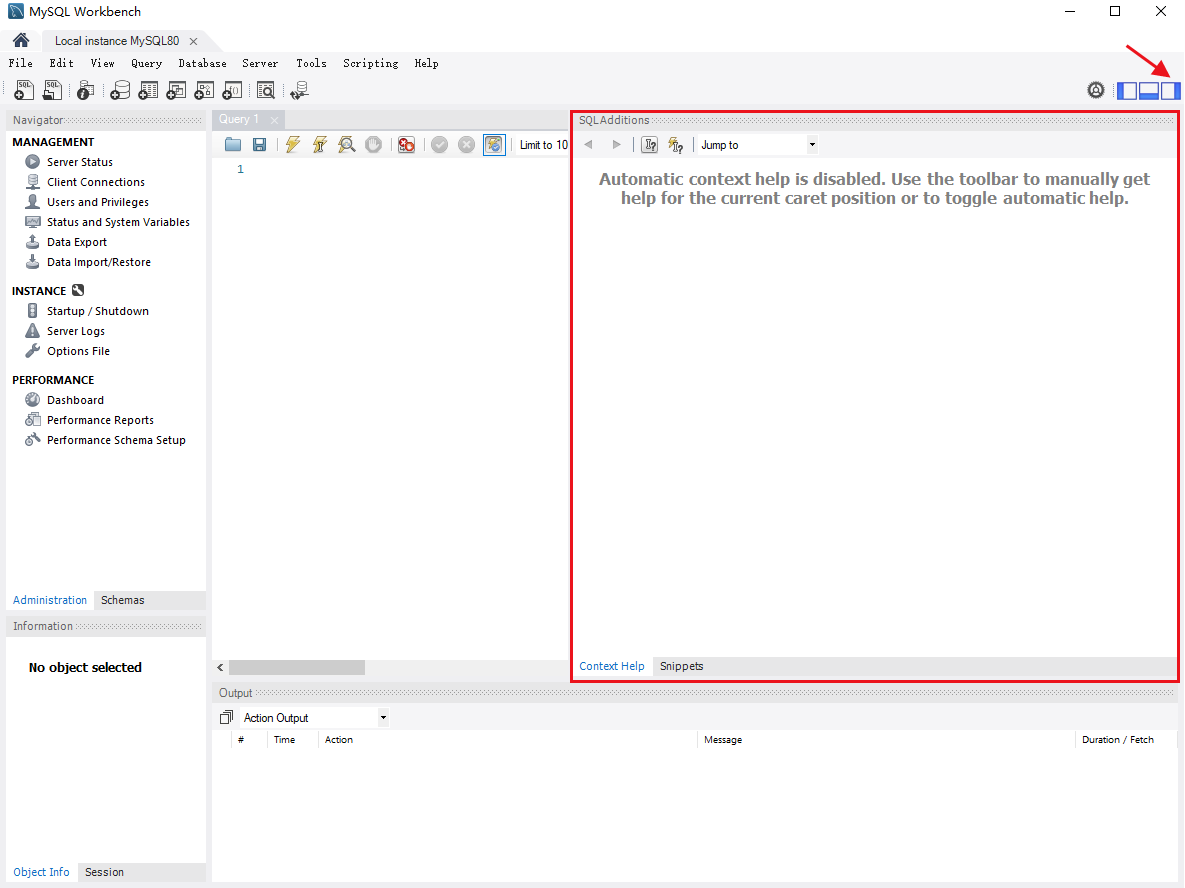
点完之后 SQL Additions 就没了

点击Schemas可以看到目前所有的数据库列表,其中 sakila,sys,world 是内置的数据库
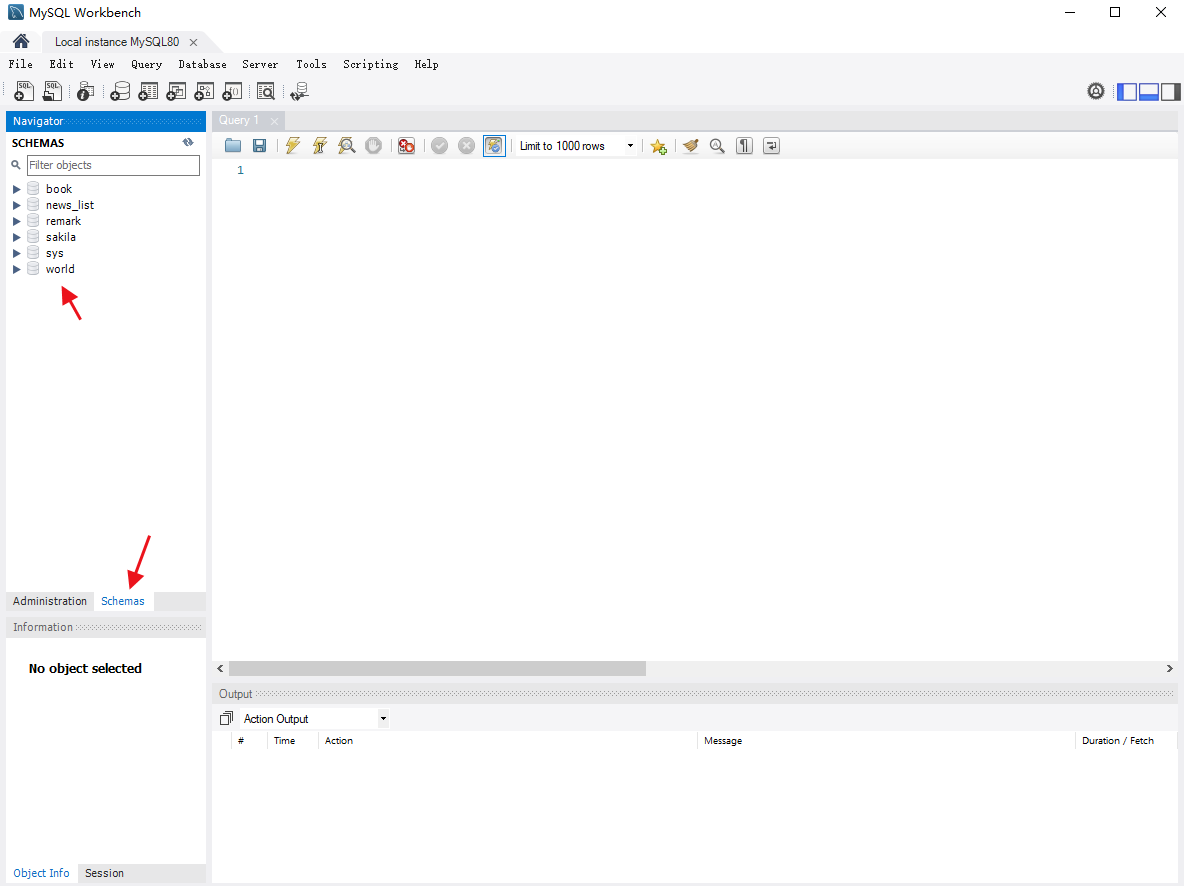
3 创建数据库
点击创建数据库按钮,之后弹出一个页面,可以在new_scheama处修改数据库名称,修改后点击Apply,我们这里新建一个数据库,命名为my_db_01
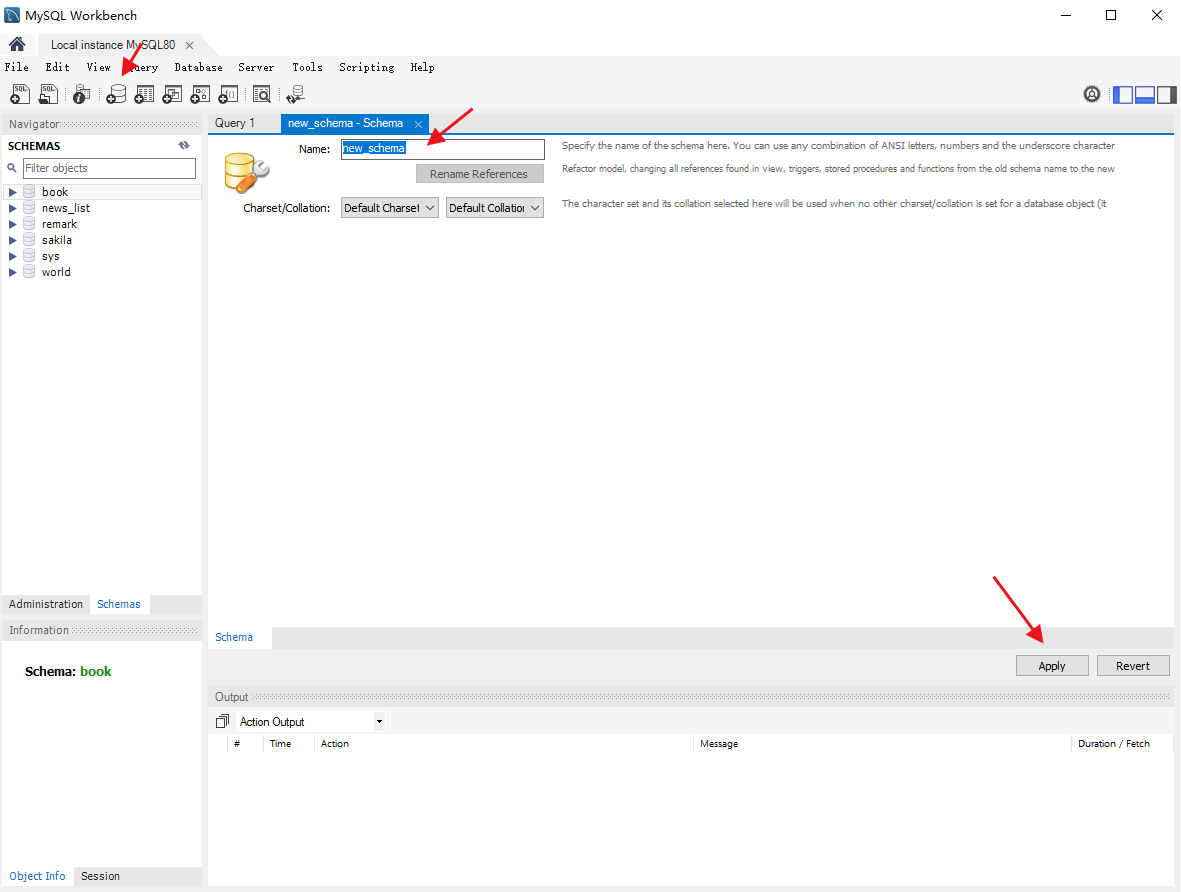
点击apply后会出现一个窗口,之后点击Apply

点击Apply后会发现数据库列表中出现了 my_db_01 这个数据库,之后我们点击Finish
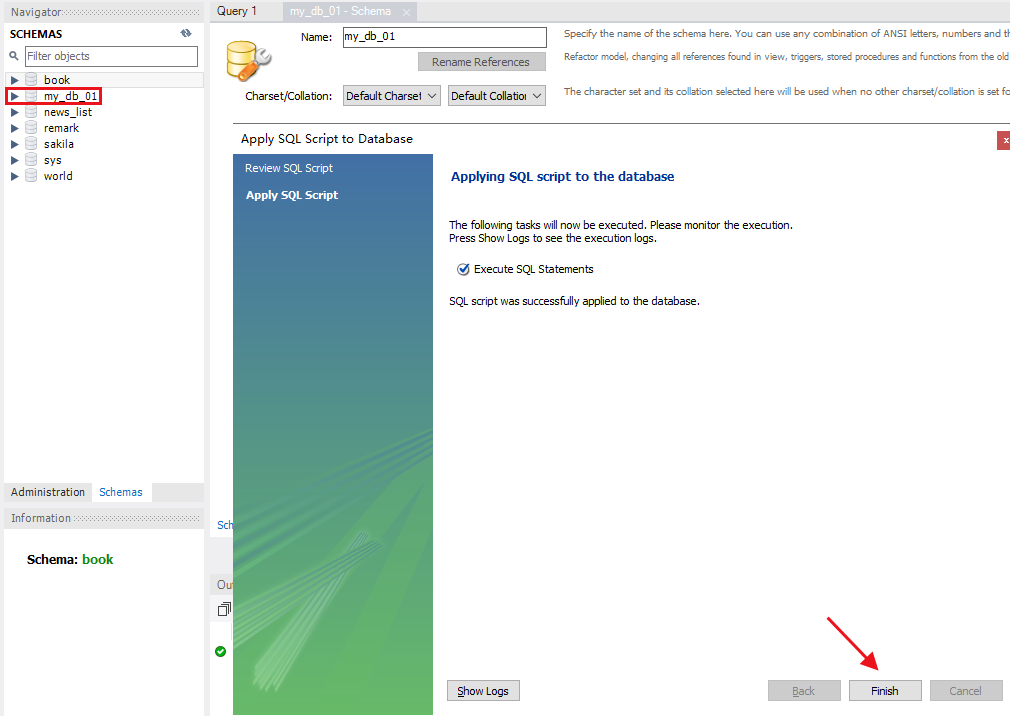
至此创建数据库完毕
4 创建数据表
展开数据库后,右键Tables,然后点击Create Table
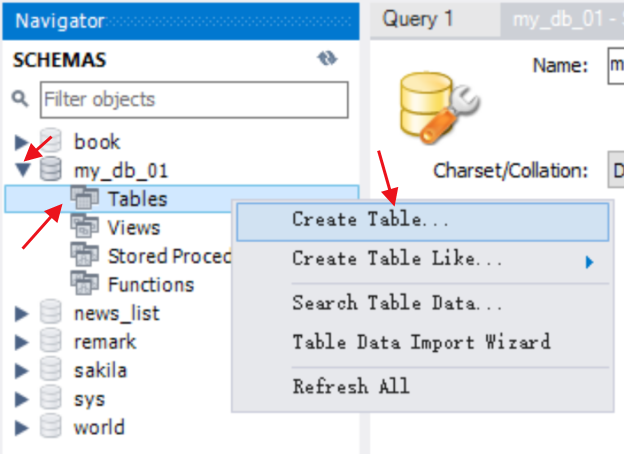
点击之后会出现这个页面
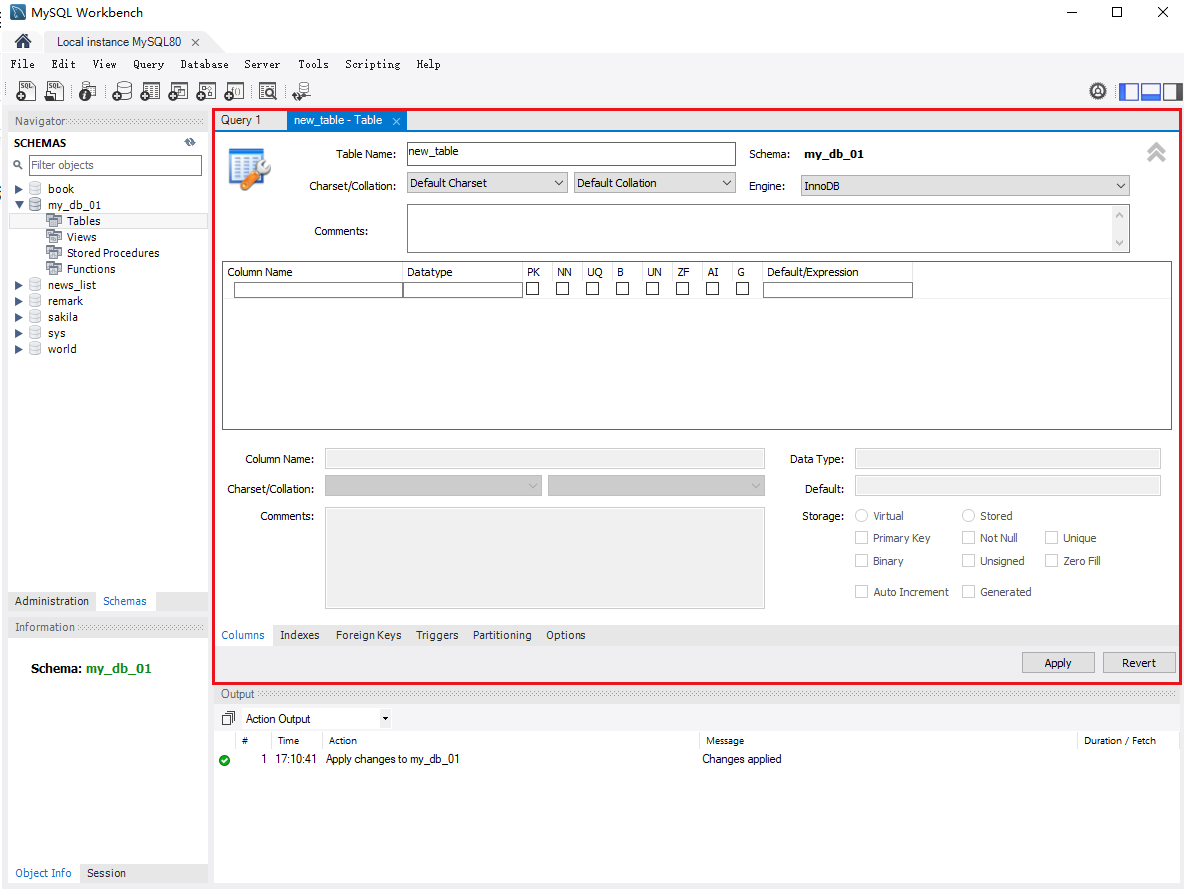
我们简单创建一下,表名命名为users,备注为 用户信息表,之后创建 id username,password,status 这四个字段,确认无误后点击Apply
- 里面所有备注都是可选的
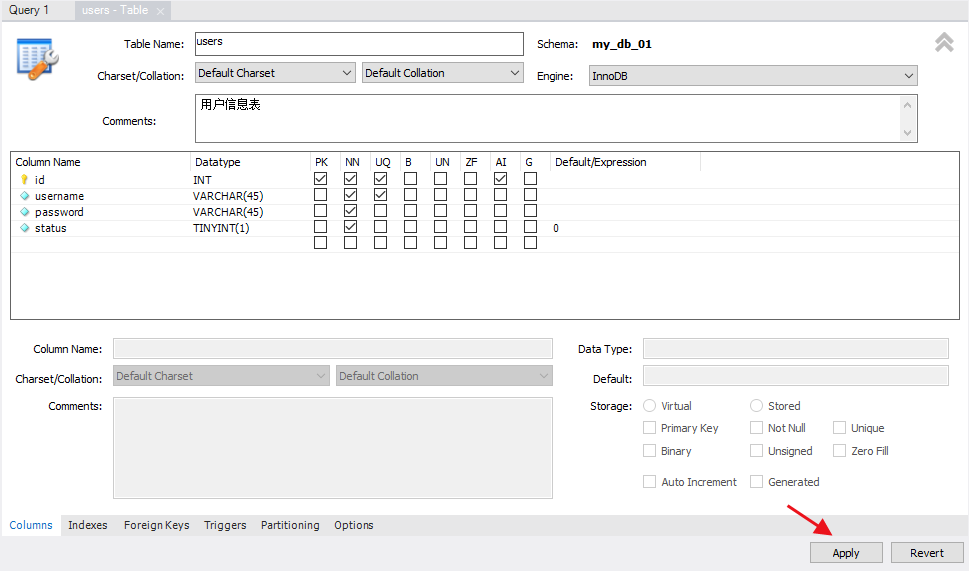
点击Apply后会弹出这个对话框,之后再点击Apply
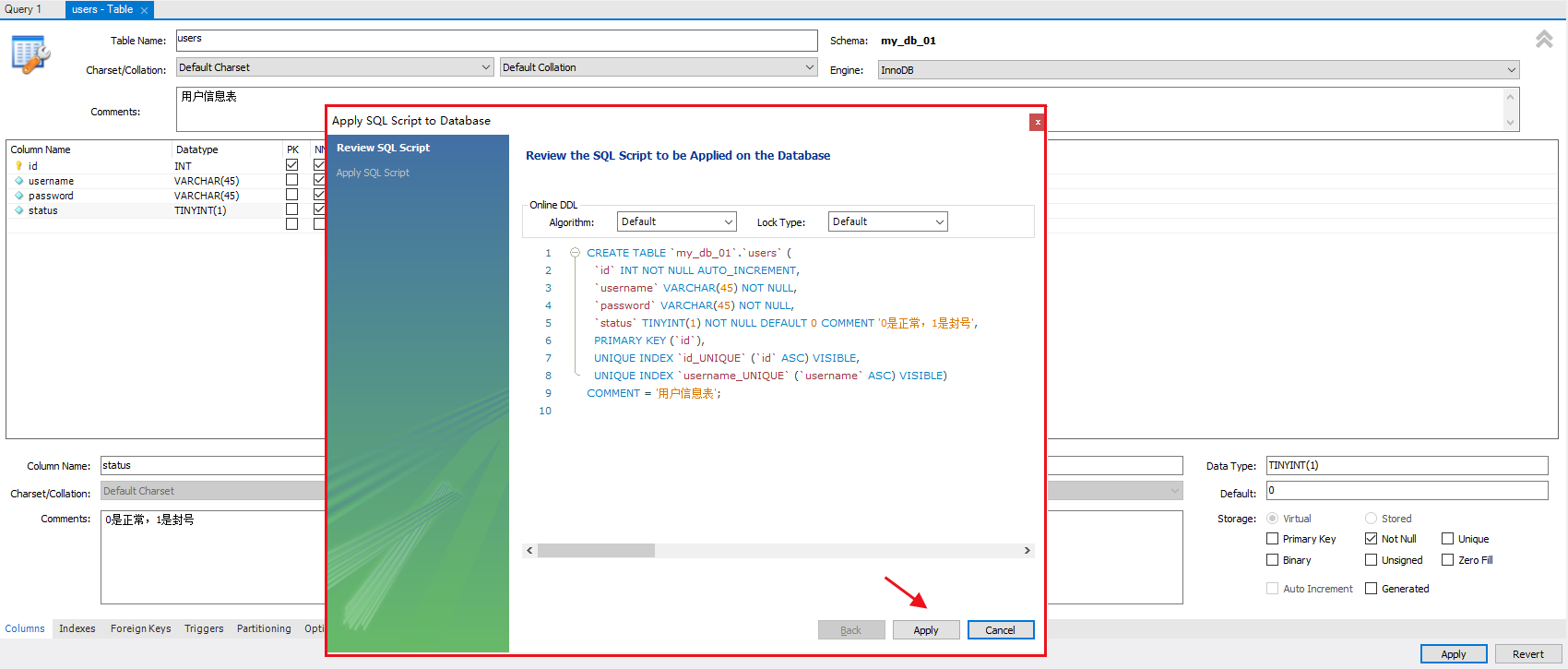
之后在左侧出现表users,之后再点击Finish

至此表创建完毕
4.1 字段类型
我们下面说一下字段,先说字段类型

字段类型的可选项比较多

在这里说几个常用的
- int 整数
- varchar(len) 字符串,括号中的len是字符串的最大长度
- tinyint(1) 布尔值
4.2 字段选项
之后再说一下字段选项

它们的意思是
- PK(Primary Key) 主键,一个数据表中只能有一个字段是主键,我们一般通过主键来索引某一条数据
- NN(Not Null) 非空,该键的值不能是空的
- UQ(Unique) 值唯一,我们已用户名来举例,A起名叫张三后,其余所有人就不能叫张三了
- B(Binary) 二进制数据
- UN(UNsigned) 无符号(非负数)
- ZF(zero fill) 填充0 例如字段内容是1,字段类型是int(4),则内容显示为0001
- AI(Auto Increment) 值自动增长,把这个勾上写入数据的时候不用刻意去传id,每写一条数据id自动增加(如果你想给一个指定的ID也是可以的)
- G(Generated) 勾上之后表示该列是基于其他列计算产生的列
4.3 其他
Default是默认值(可选),有默认值的字段可以刻意去传,也可以不刻意去传
Comments是备注(可选)
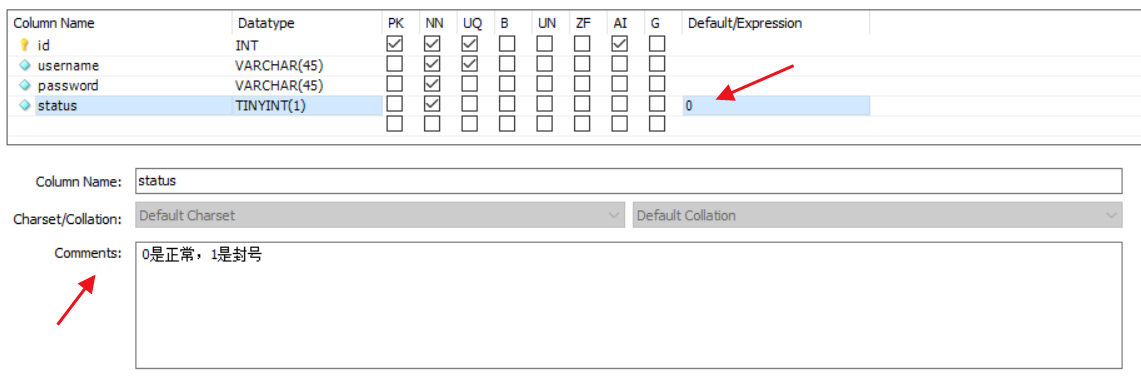
5 操作表中的数据
5.1 添加
右键点击刚刚创建的表user,点击Select Rows
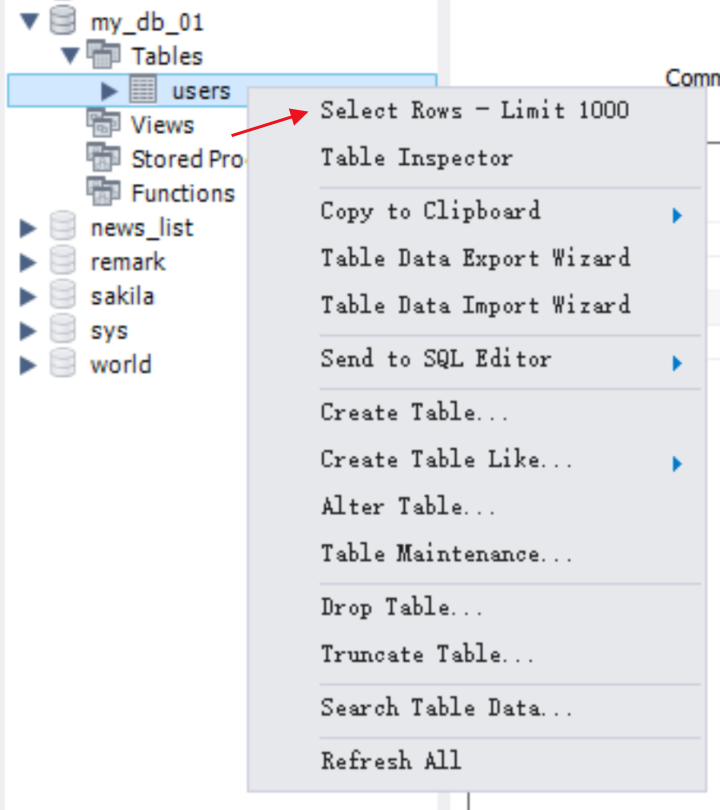
点击后会弹出右侧的页签
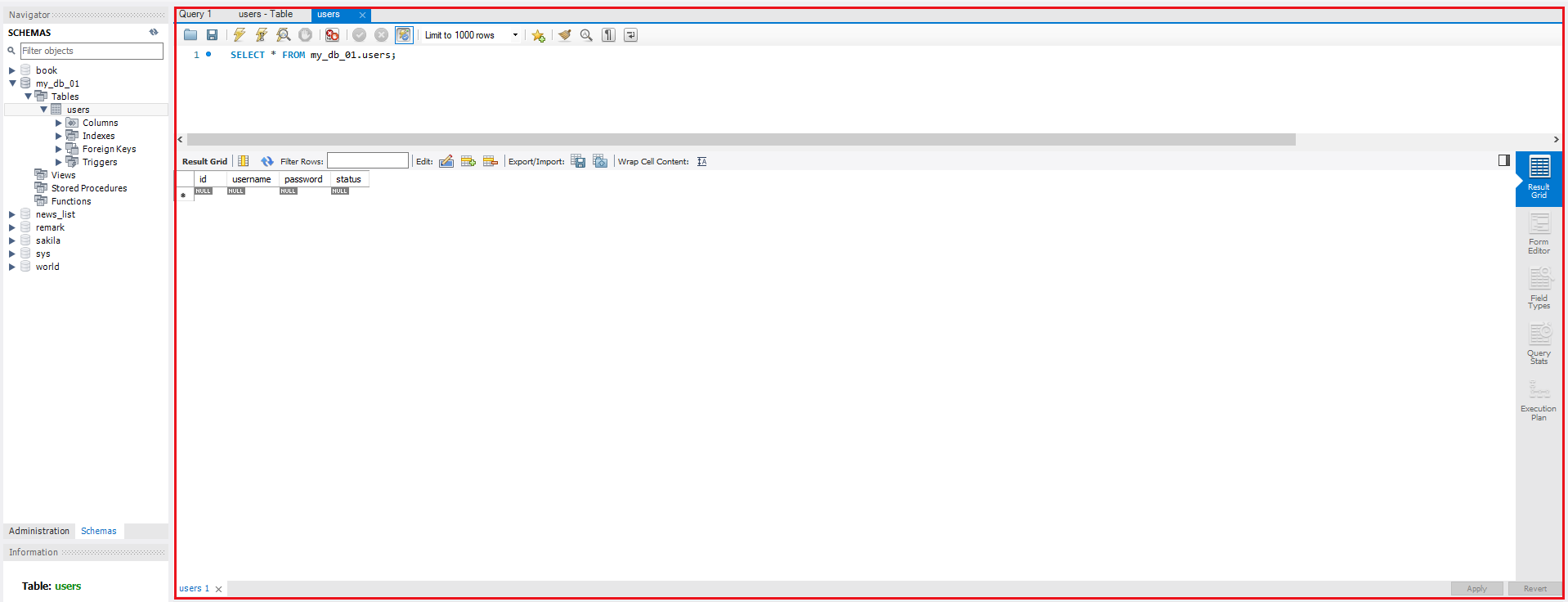
我们在这里输入要添加的内容,由于我们的id是自增的,status有默认值,所以添加时不需要刻意填写
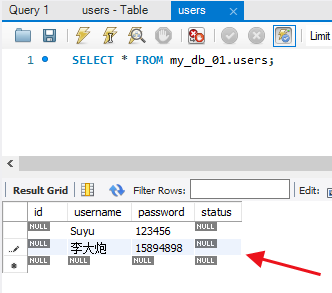
填写完毕后点击右下角的Apply
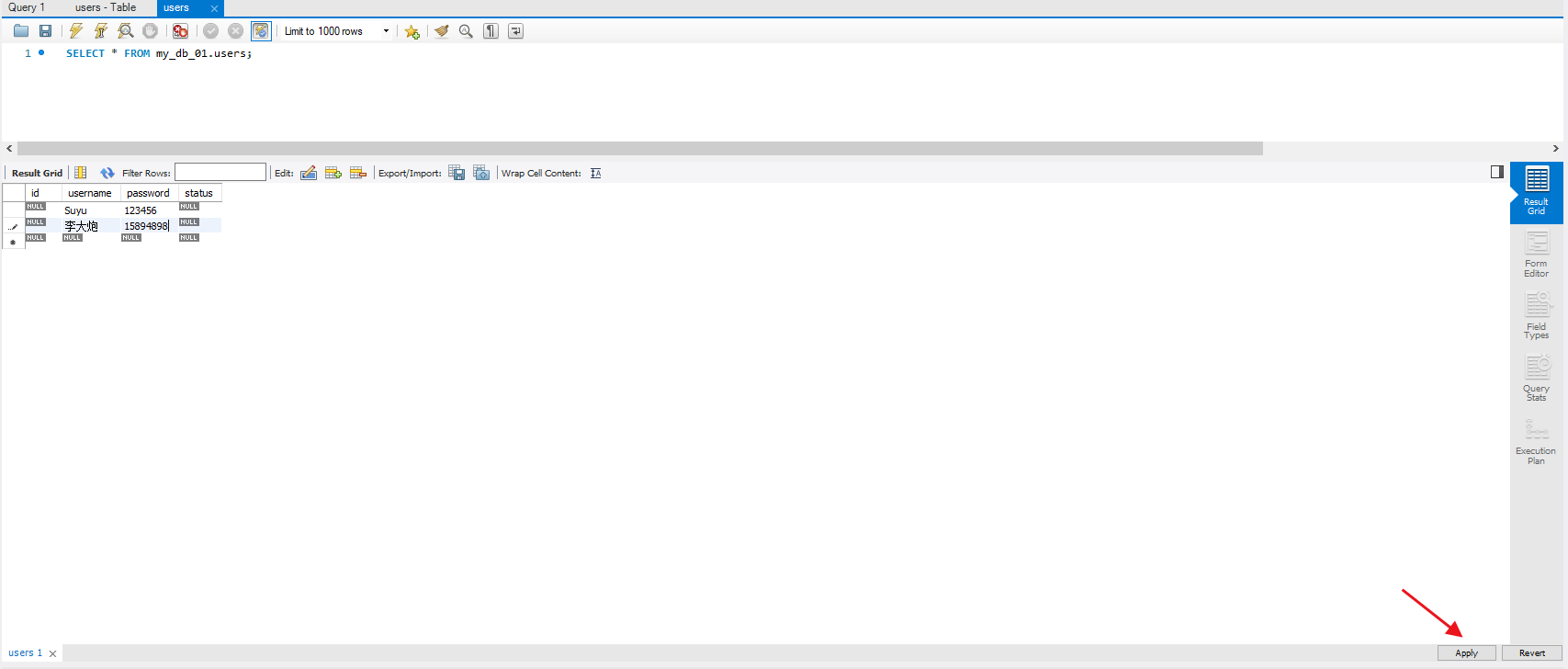
之后会弹出一个窗口,点击Apply
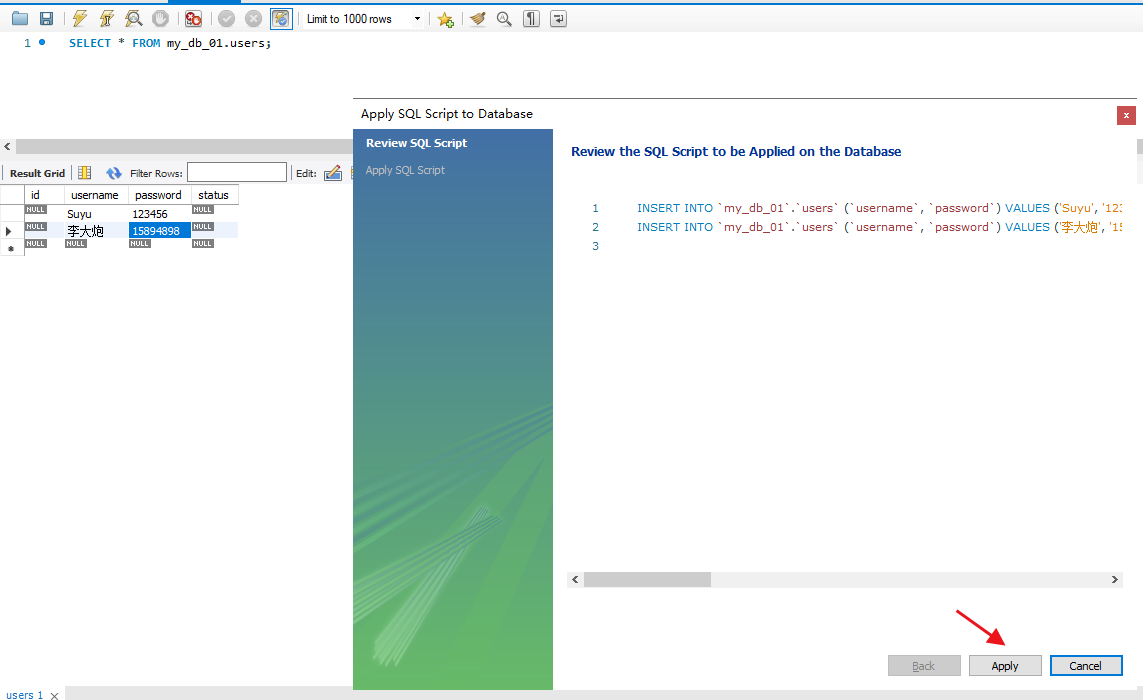
之后会弹出一个新的窗口,我们点击Finish
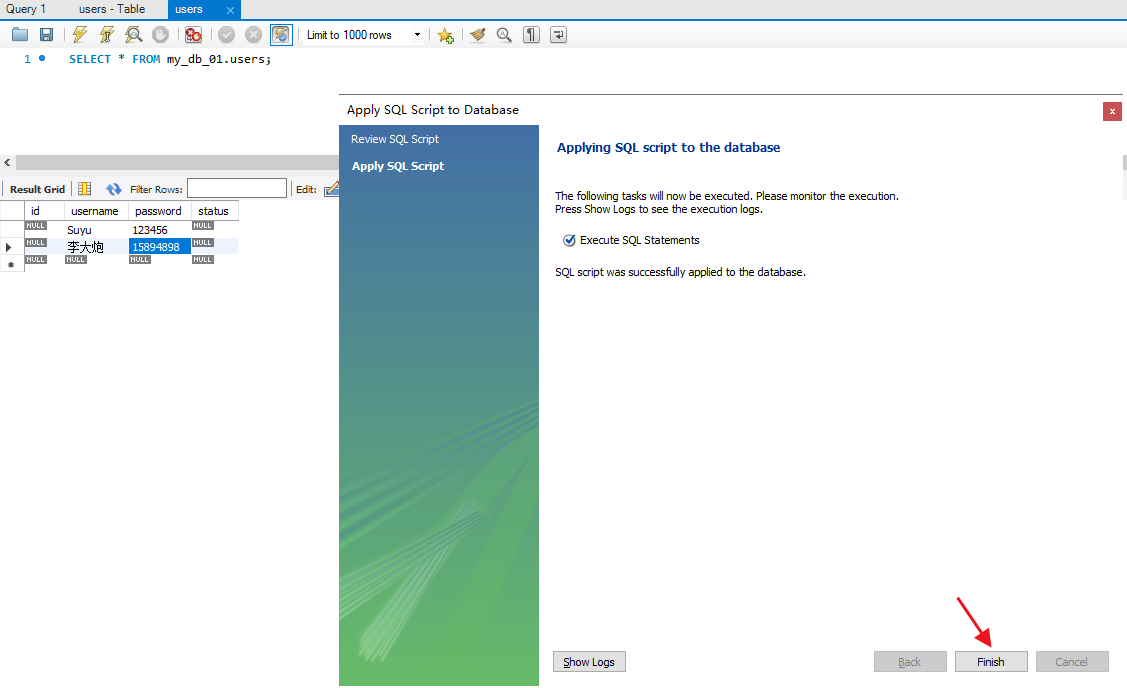
点击完Finish后会发现id与status被自动填写上了
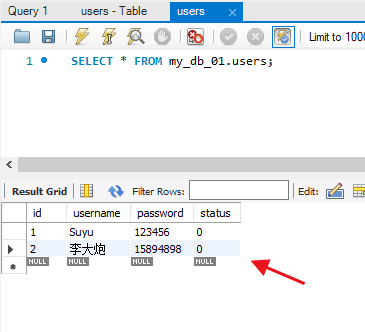
可以在后面继续添加数据
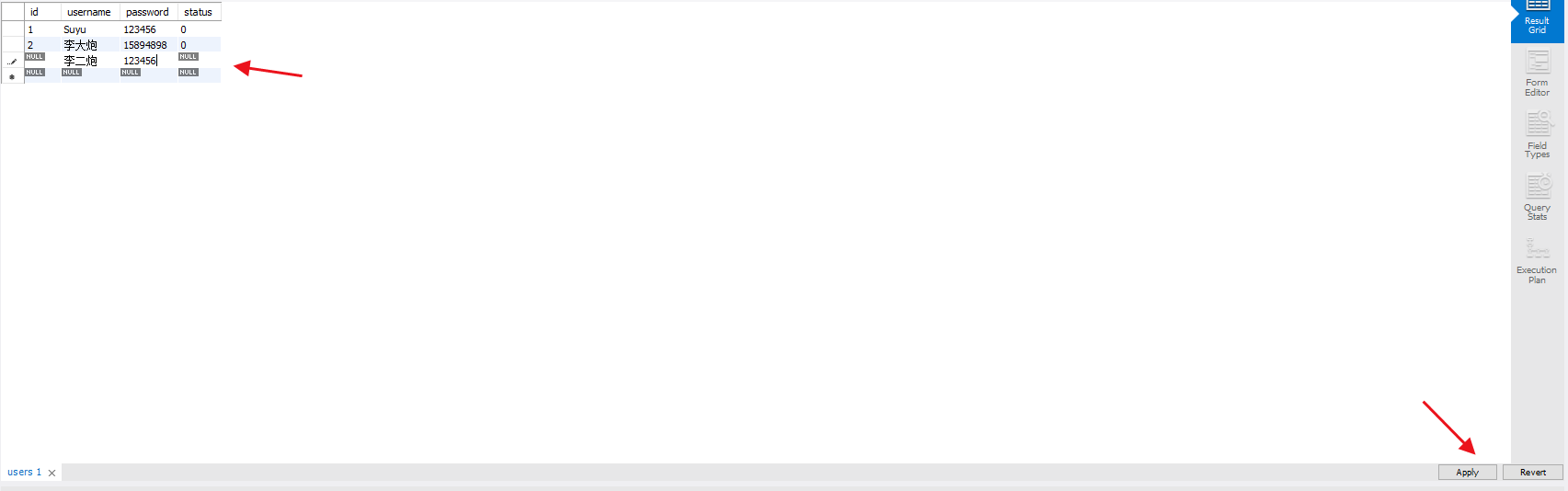
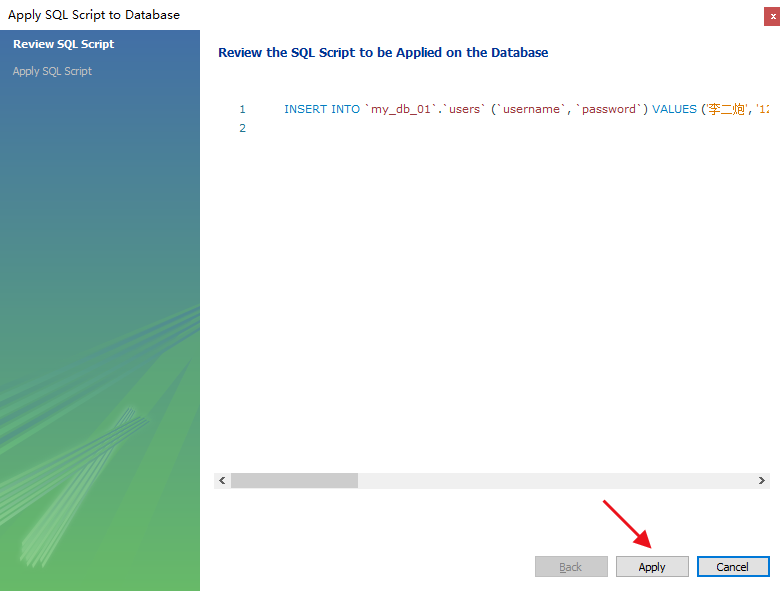

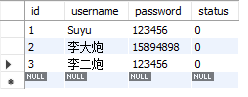
5.2 更改
直接在显示的地方进行修改就好了,比如我现在想将Suyu的status改成1,首先双击要修改的地方
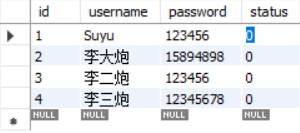
然后改成想要的值,之后点击Apply
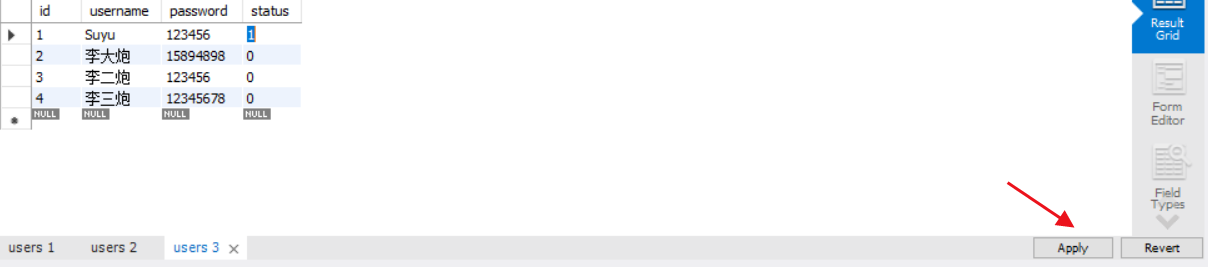
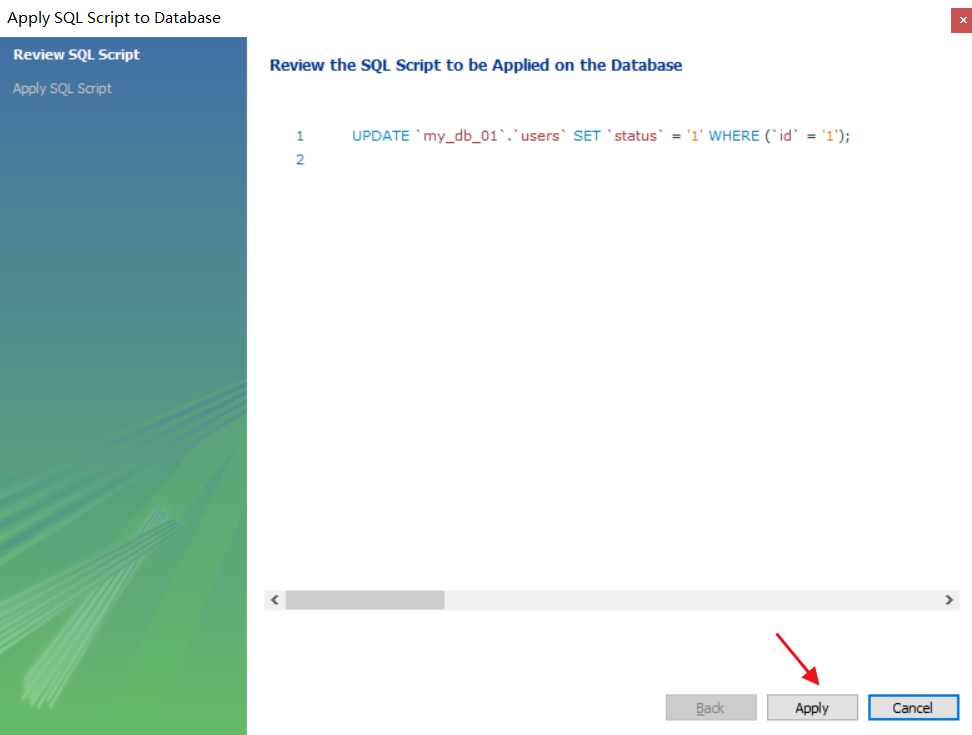

点完Finish就改完了
5.3 删除
点击行前面白色的地方选中行,然后点击删除按钮
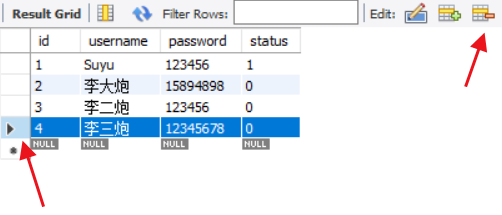
删除完毕后点击Apply

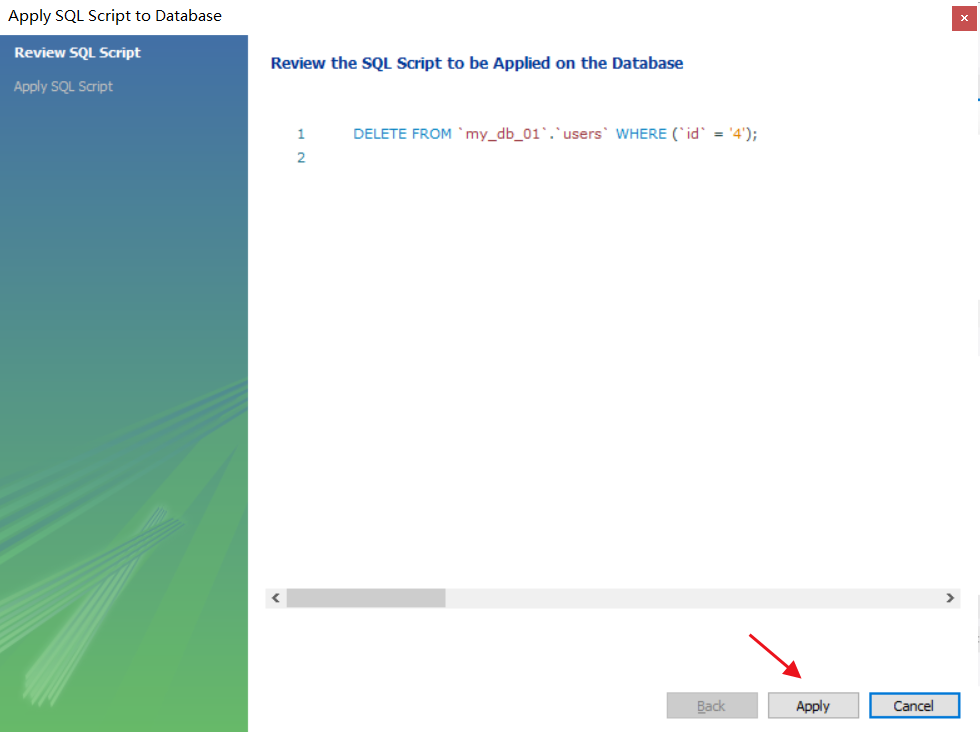
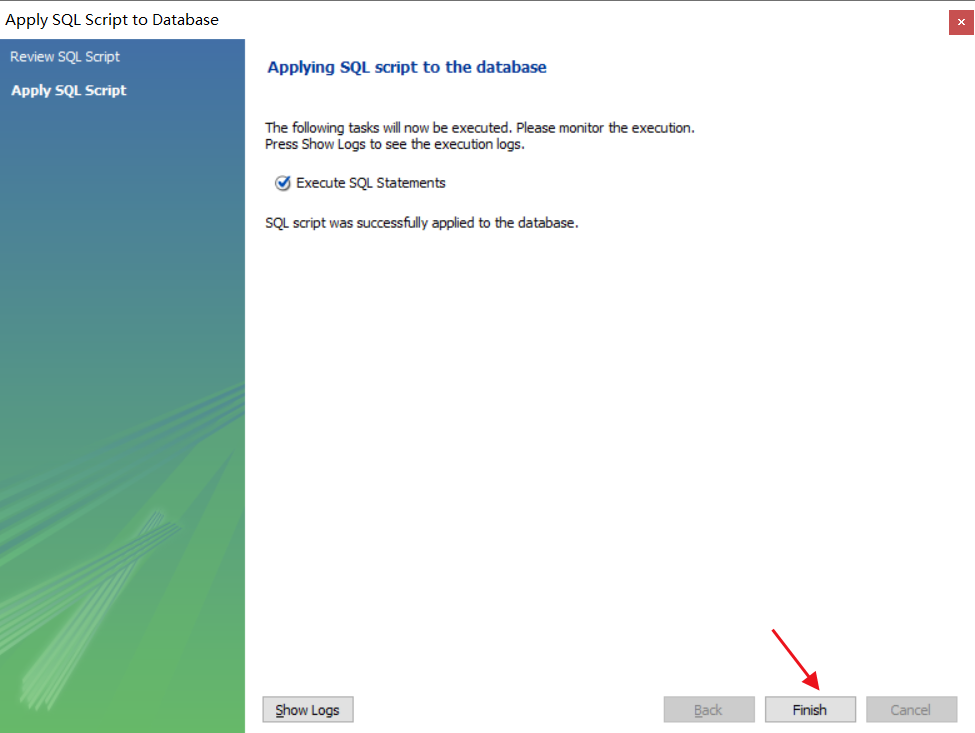
点击Finish后删除完毕
6 代码编辑器
点击箭头指向的图标,可以弹出一个新的页签,我们可以在其中输入SQL语句
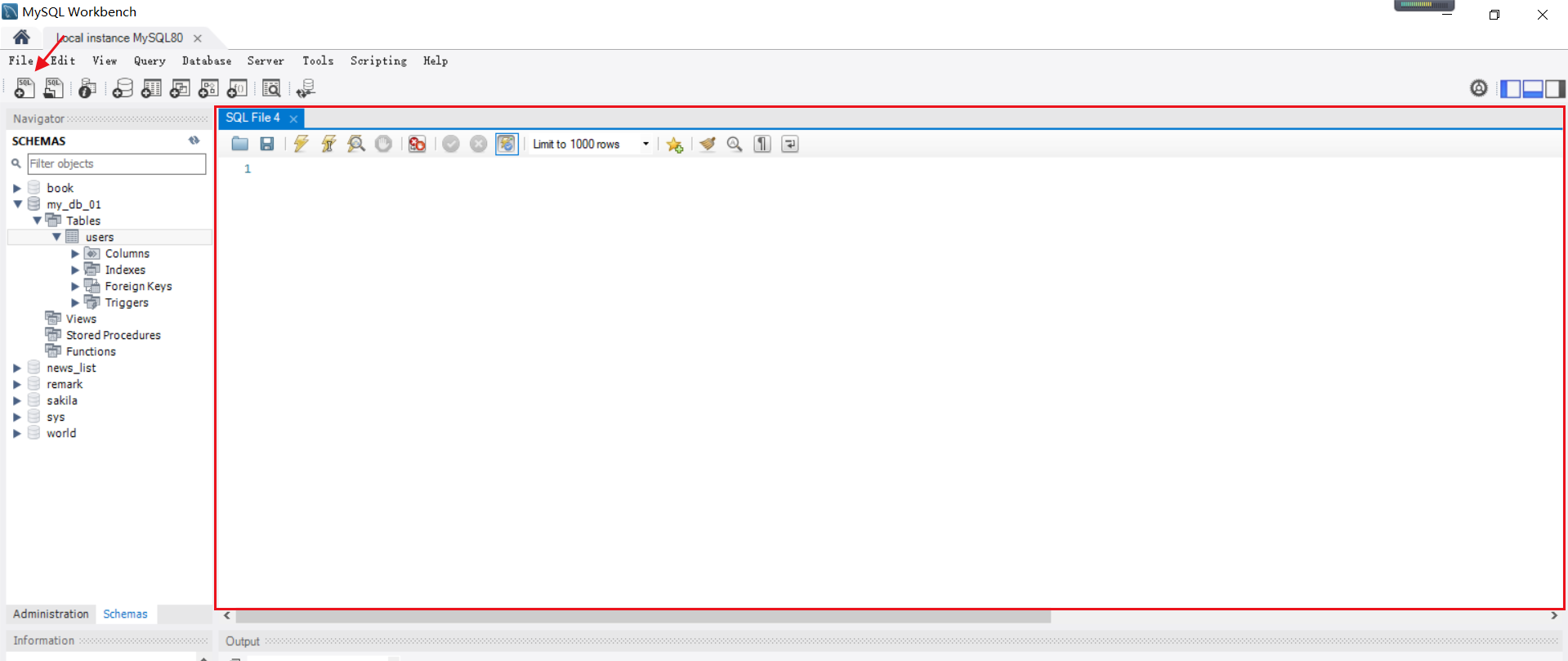
点击这里这个闪电可以执行代码
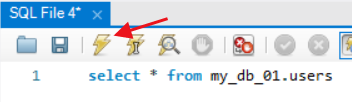
7 保存sql代码
点击保存按钮可以将代码保存为sql文件


8 加载sql代码

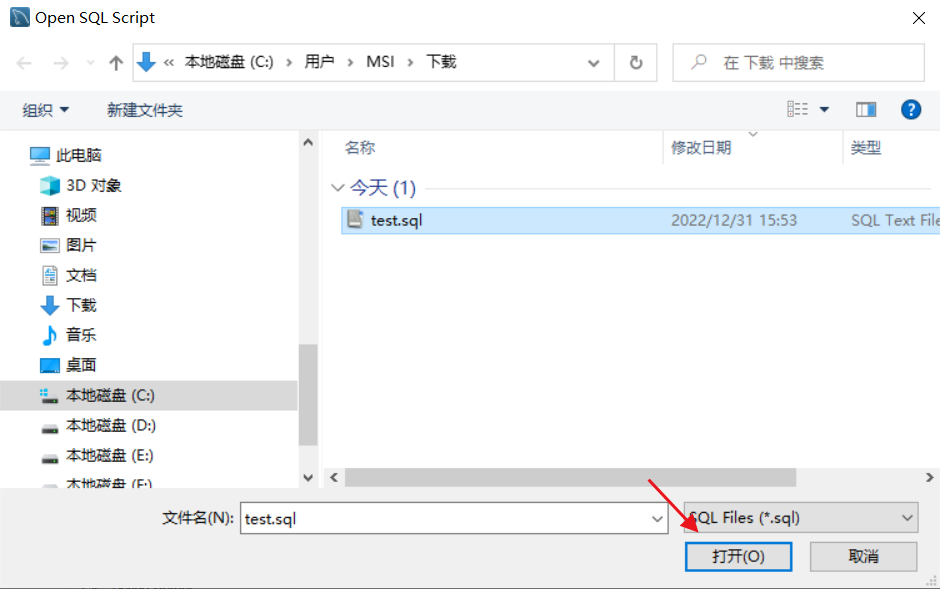
点击打开后可以加载出sql文件